在此工作中,您將使用「流道系統精靈」來建立幾何平衡流道系統。
-
按一下。

-
按一下「澆口中心」。
-
按一下「澆口平面」,然後按一下「下一步」。
-
輸入 5.5 mm 做為孔口。
-
輸入 1.5 做為夾角。
-
輸入 80 mm 做為長度。
-
輸入 6 mm 做為流道直徑,然後按一下「下一步」。
-
輸入 2 mm 做為孔口。
-
輸入 0 做為夾角。
-
輸入 1 mm 做為長度,然後按一下「完成」。
該研究類似於以下影像。
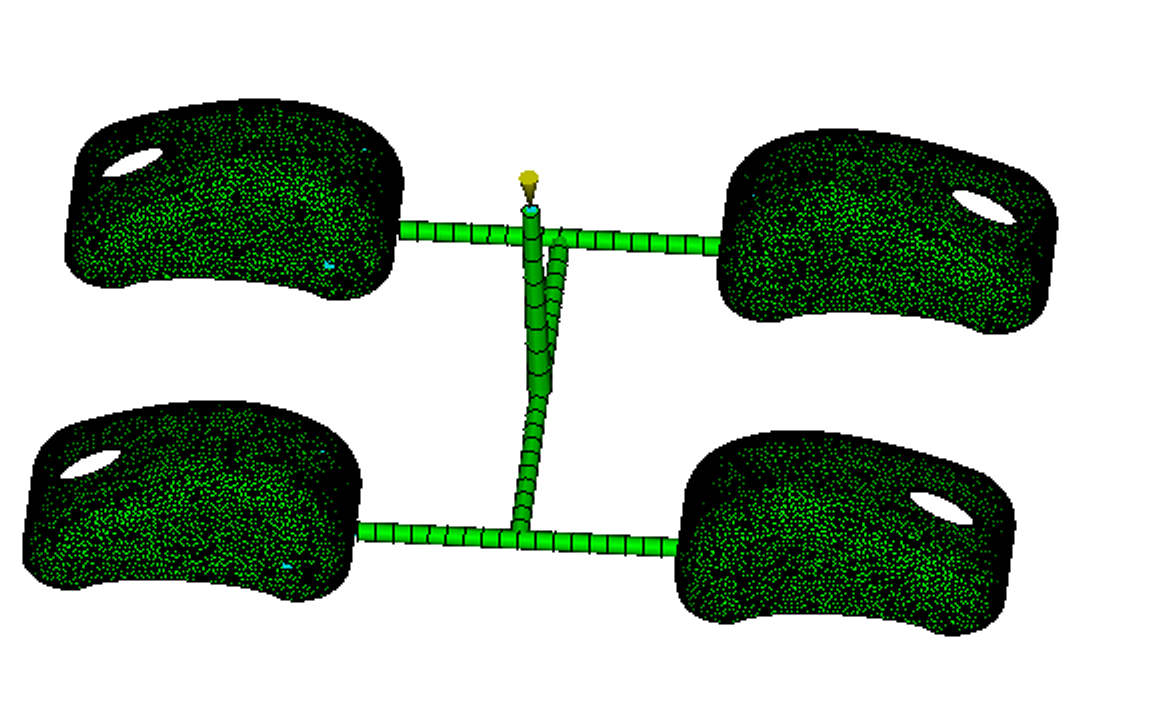
-
放大其中一個澆口,如以下影像所示。
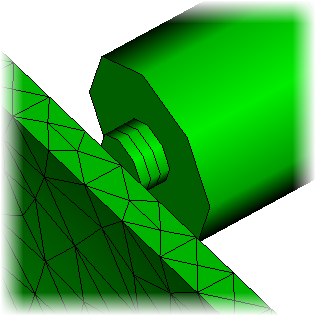
-
從 Synergy 視窗右側的導覽列中啟用「選取」工具。
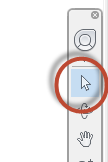
-
選取澆口中的一個元素,如圖所示。
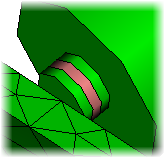
-
按一下。
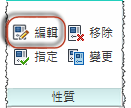
-
選取「僅編輯已選元素的性質」,然後按一下「確定」。

-
將剖面設定為「矩形」。
-
將形狀設定為「無推拔」。
-
按一下「編輯標註」,將「寬度」設定為 2 mm,將「高度」設定為 1 mm,然後按兩次「確定」。澆口的形狀類似於以下影像。
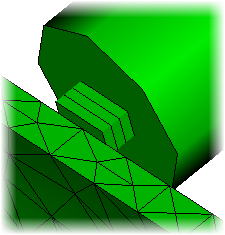
-
儲存模型。